Курсовая работа: Создание и обработка Баз данных средствами Visual Basic 60
2. Раскрыть Диалоговое Окно Add Field (Добавить поле) на Панели Table Structure кнопкой Add Field - раскроется Диалоговое окно Add Field (Добавить поле).
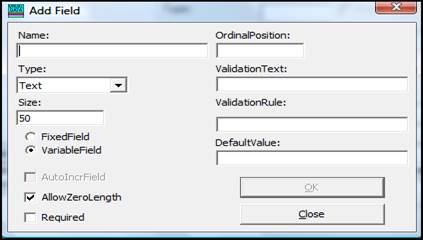
Рисунок 7. Раскрытое диалоговое окно Add Field (Добавить поле)
3. С помощью Диалогового Окна Add Field осуществляется по очереди ввод характеристик всех полей создаваемой таблицы SM – вводятся имена полей, их типы и размеры полей.
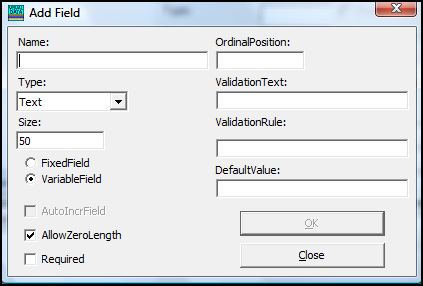
Рисунок 8. Диалоговое окно Add Field для ввода сведений о полях проектируемой таблицы создаваемой базы данных
В поле Туре Окна Add Field по умолчанию указан тип вводимого данного - Text. При разработке приложения создания базы данных нам может понадобиться использование данных другого типа, что и осуществляется выбором стандартных типов с использованием клавиши окна Туре. В Visual Basic вы можете применять следующие типы данных:
- числовой (integer, Long, Single, Double, Currency);
- строковый (String);
- типа дата (Date);
- байтовый(Byte);
- логический (Boolean);
- произвольный (variant);
- объектный (object).
Для хранения чисел в Visual Basic используется пять разных типов данных. Для хранения целочисленных данных будем использовать тип Integer, а для храпения десятичных чисел типы данных Single.
4. По окончании ввода всей информации поля создаваемой таблицы базы данных щелкнуть кнопку ОК диалогового окна Add Field Панели Table Structure. Поле добавляется в таблицу.
5. Добавим все необходимые поля тем же способом и нажмем кнопку Close, вернувшись в окно Table Structure.
6. Для завершения процесса проектирования таблицы создаваемой Базы Данных щелкается кнопка Build the Table (сформировать таблицу) на панели Table Structure, что приводит к закрытию окна Table Structure и возврату к Панели Приложения с окном Database Window, в котором представлена создаваемая База Данных, включающая пока только одну таблицу - таблицу PR.
Включим в нашу Базу Данных еще одну таблицу - таблицу GL. Для этого также воспользуемся окном Database Window и, выполнив те же шаги, создадим в Базе данных БД структуру второй таблицы GL.
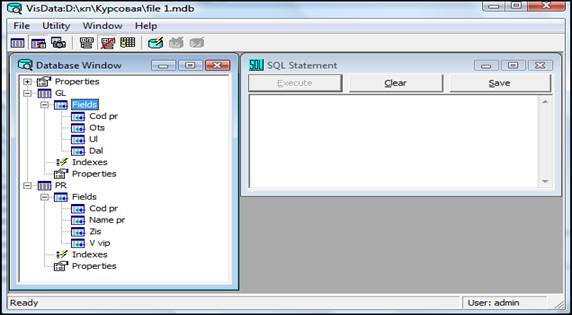
Рисунок 9. Окно Database Window (Окно баш данных) Панели Приложения VisData со структурами таблиц PR и GL создаваемой базы данных.
Теперь таблицы нужно заполнить конкретными записями. Но если мы хотим, чтобы в дальнейшем записи таблиц БД автоматически упорядочивались по заданному полю, необходимо создать, так называемый, индекс таблицы. Для этого с помощью панели Add Index, ввести в поле окна Name имя поля, которое хотим сделать индексным, щелкнуть по нему, чтобы включить ею в список Indexed Fields.
Заполнение созданных таблиц БД исходными данными.
Щелчком правой кнопкой мыши по таблице PR или GL раскроем
контекстное меню выбора опций, являющееся узловым (начальным) инструментом разработки баз данных.
Выбрав опцию Open, раскроем окно Модификаций таблиц базы данных. Оно является исходным инструментом выбора видов работ (видов модификаций) с таблицами баз данных и содержит набор 8-и опций.
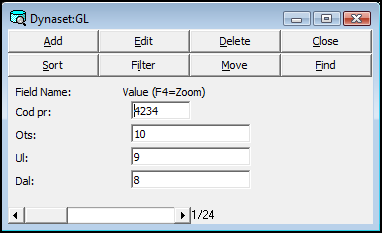
Рисунок 10. Окно Модификаций таблиц базы данных
Данные отображаются в табличном формате, удобном для ввода новых записей и редактирования текущей и ранее введенных записей (линейка опций окна Модификаций таблиц базы данных содержит опцию редактирования Edit - рис. 10).
Начинаем процесс заполнения указанных полей конкретными значениями первой записи. Нажимаем Add. Для перехода к следующему полю записи можно пользоваться клавишей Enter. По окончании заполнения всех полей первой записи щелкнуть на кнопке Update (Обновить) - в результате набранная запись будет физически записана в файл создаваемой базы данных, в таблицу PR и восстановится окно модификаций. Для перехода к новой записи - щелчок левой клавишей по кнопке Add. Нажатие кнопки Close после ввода последней записи завершает ввод записей в таблицу создаваемой Базы данных.